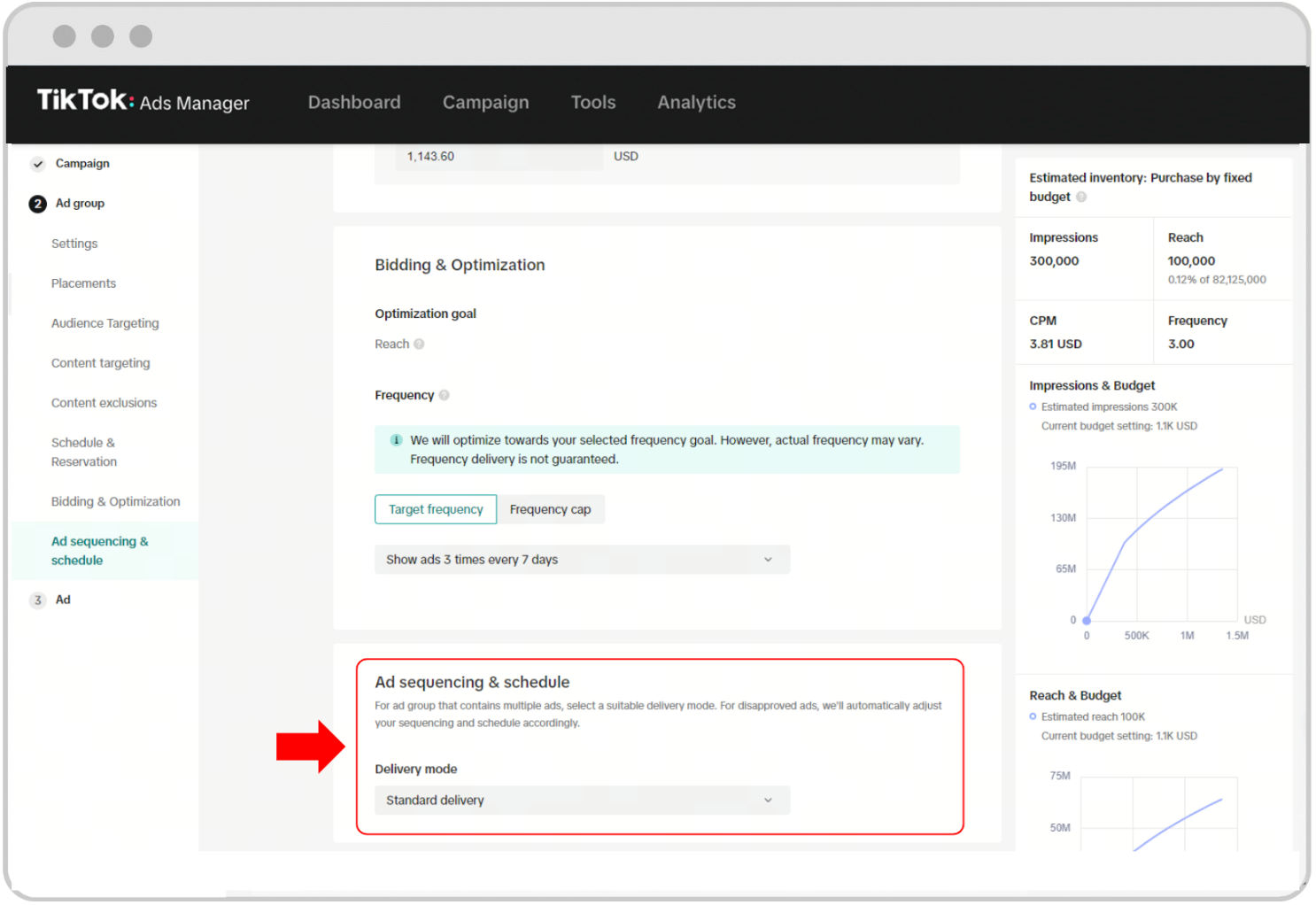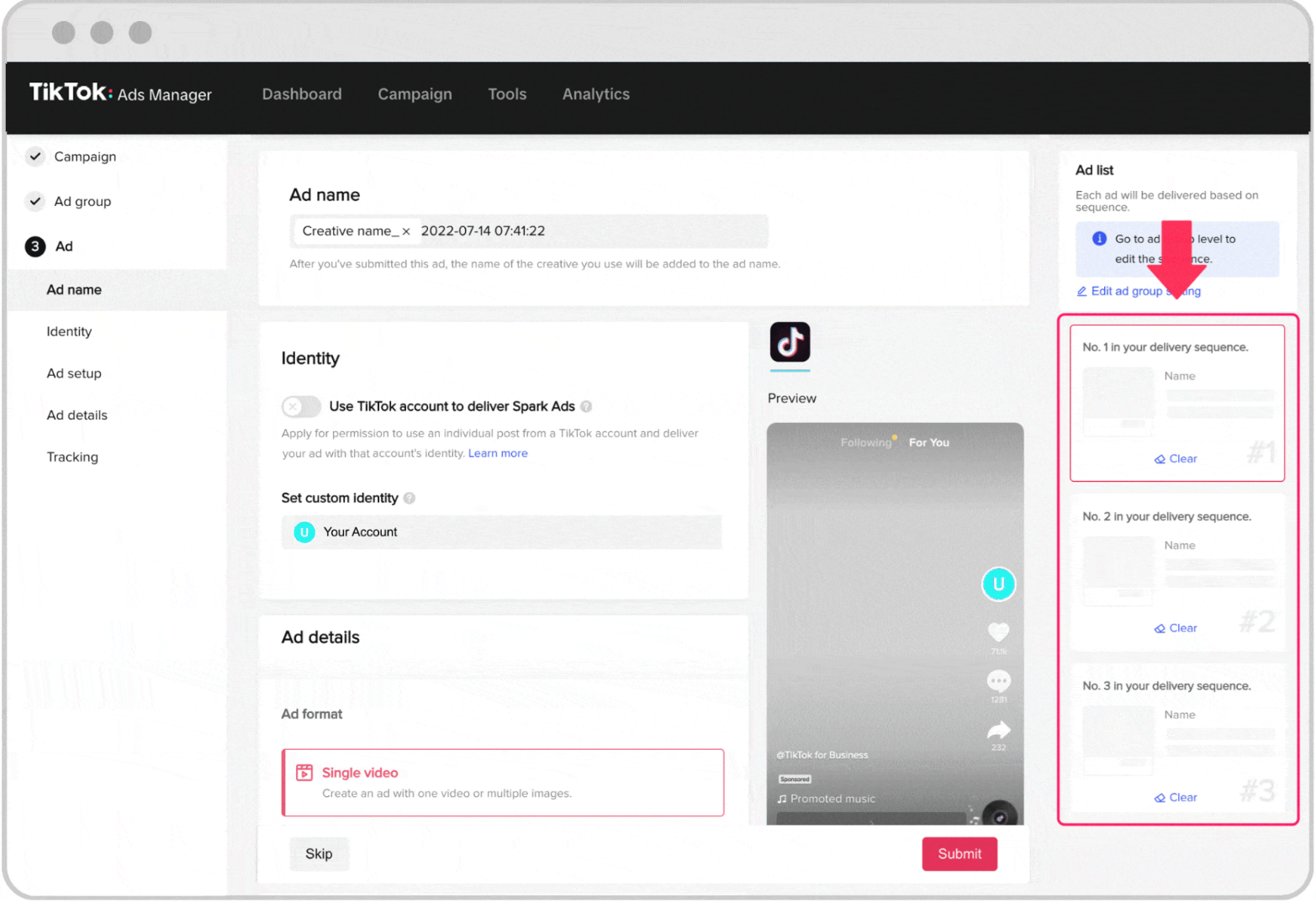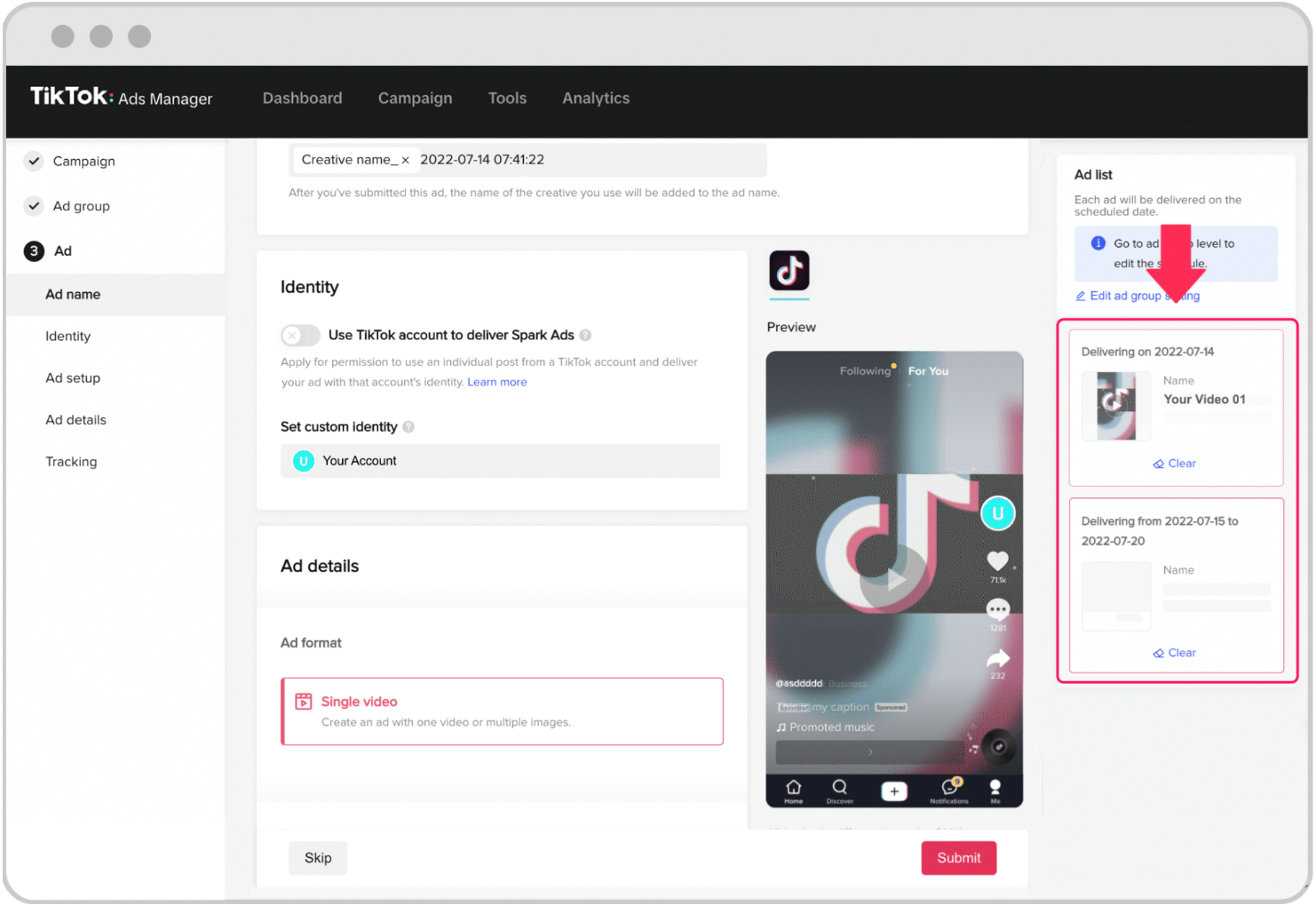Reklamy w TikTok
Konta TikTok
Zarządzanie kontami z Business Center
Platformy partnera e-commerce TikTok
Utwórz kampanię
Utwórz grupę reklam
Utwórz reklamę
Zarządzaj reklamami
Tworzenie reklam w innych narzędziach TikTok
Cele z zakresu rozważania zakupu
Promocja aplikacji
Pozyskiwanie potencjalnych klientów
Sprzedaż
- Cel Sprzedaż produktów
- Konfiguracja katalogu
- Reklamy katalogowe
- Reklamy TikTok Shop
- Reklamy z zakupem w filmie (na potrzeby TikTok Shop)
- Reklamy z zakupem LIVE
- Reklamy z zakupem produktu
- Kreacje powiązane ze sklepem
- Store Promotion Ads
- Tokopedia Ads
- Konwersje sieciowe
- Optymalizacja sieciowa oparta na wartości
Film na kanale
Interaktywna reklama na kanale
Umiejscowienie poza kanałem
Interaktywne udoskonalenia
Branżowe rozwiązania reklamowe
Optymalizacja aukcji reklam
Optymalizacja kreacji
Partnerstwa w kwestii kreacji
Kampanii Smart+
Pomiar aplikacji
Konwersje offline
Pomiar sieciowy
Obserwacje i zgłaszanie
Pomiar reklam sklepu
Opcje rozliczenia
Zarządzanie rozliczeniami
Promocje, środki reklamowe i kupony
Rozwiązywanie problemów z płatnościami i rozliczeniami
Zasady zamieszczania reklam
Polityki prywatności i zasady ochrony prywatności
Zasięg
Informacje na temat zasięgu
Zakup o celu Zasięg i częstotliwość
-
- Informacje na temat zasięgu i częstotliwości
- Jak stworzyć kampanie o celu Zasięg i częstotliwość
- Informacje o funkcjach kontroli częstotliwości
- Podstawa zakupu rezerwacji dla kampanii o celu Zasięg i częstotliwość
- Jak korzystać ze wstępnej rezerwacji w kampaniach Zasięg i częstotliwość oraz Pulse
- Jak skonfigurować zaawansowane wyświetlanie reklam w kampaniach o celu Zasięg i częstotliwość
- Zarządzaj kampaniami o celu zasięg i częstotliwość
- Informacje na temat płatności i rozliczeń za reklamy rezerwacyjne
- Jak skierować ruch na strony na TikToku
- Prognoza kampanii o celu zasięg i częstotliwość
-
- Cele reklamowe /
- Zasięg /
- Zakup o celu Zasięg i częstotliwość /
Jak skonfigurować zaawansowane wyświetlanie reklam w kampaniach o celu Zasięg i częstotliwość
W przypadku kampanii o celu Zasięg i częstotliwość zaawansowane wyświetlanie reklam umożliwia określenie kolejności, w jakiej grupa odbiorców będzie widzieć Twoje reklamy w ramach grupy reklam, dzięki kilku opcjom strategii wyświetlania. Dzięki zaawansowanemu wyświetlaniu reklam możesz opowiedzieć historię swojej marki lub produktu w wybranej serii kreacji, aby wzbudzić zainteresowanie, wzmocnić przekaz lub stworzyć spójny motyw przewodni.
Przed rozpoczęciem: zasięg i częstotliwość są obecnie dostępne tylko dla kwalifikujących się klientów. Skontaktuj się z przedstawicielem handlowym, aby uzyskać więcej informacji. Dowiedz się więcej o zakupie Zasięgu i częstotliwości.
Jak działa zaawansowane wyświetlanie reklam
Kampanie o celu zasięg i częstotliwość obsługują do 20 reklam w grupie reklam. Podczas tworzenia grupy reklam z wieloma reklamami musisz wybrać strategię sekwencji i harmonogramu reklam. Na tej podstawie określimy, kiedy i w jakiej kolejności odbiorcy zobaczą Twoje reklamy.
Strategia wyświetlania | Jak to działa | Najlepsze w przypadku |
Standardowe | •Każda kreacja jest wyświetlana losowo, ale z podobnym rozkładem wyświetleń pomiędzy wszystkie kreacje. | •Gdy Twój przekaz składa się z wielu elementów takich jak podkreślanie cech produktu lub jest przekazywany przez różnych influencerów w ramach jednej reklamy |
Sekwencyjne | •Kreacje są wyświetlane w ustalonej kolejności. | •Kiedy opowiadasz historię marki jako tok wydarzeń w formie serii kreacji. |
Zgodnie z harmonogramem | •Kreacje są wyświetlane zgodnie z ustalonym harmonogramem. | •Gdy chcesz sparować kreacje z określoną datą lub czasem uruchomienia. |
Uwaga: jeśli odrzucono któreś z Twoich reklam, automatycznie dostosujemy sekwencję i harmonogram.
Utwórz nową kampanię w TikTok Ads Manager.
Wybierz Zasięg i częstotliwość jako rodzaj zakupu.
W module Sekwencja i harmonogram reklam na stronie ustawień grupy reklam wybierz preferowany tryb wyświetlania.

Jeśli wybierzesz wyświetlanie Standardowe, nie trzeba niczego dodatkowo konfigurować. Wystarczy uzupełnić grupę reklam, przesłać rezerwację i utworzyć reklamy. Jeśli jednak wybierzesz wyświetlanie Sekwencyjne lub Zgodnie z harmonogramem, musisz określić kolejność wyświetlania reklam.
W przypadku wyświetlania sekwencyjnego
W sekcji Sekwencja i harmonogram reklam wybierz Wyświetlanie sekwencyjne.
Ustaw liczbę reklam, które chcesz wyświetlać.
Uzupełnij grupę reklam.
Prześlij swoją rezerwację.
Przejdź na stronę tworzenia reklamy.
W module Lista reklam zobaczysz reklamy w kolejności wyświetlania.

Utwórz reklamy w kolejności wyświetlania.
Po utworzeniu wszystkich reklam kliknij Prześlij.
W przypadku wyświetlania zgodnie z harmonogramem
W sekcji Sekwencja i harmonogram reklam wybierz Wyświetlanie zgodne z harmonogramem.
Kliknij + Dodaj nową reklamę, aby ustawić liczbę reklam do wyświetlenia w grupie reklam.
Wybierz zakres dat, w którym chcesz wyświetlać reklamy.
Uzupełnij grupę reklam.
Prześlij swoją rezerwację.
Przejdź na stronę tworzenia reklamy.
W module Lista reklam zobaczysz reklamy w kolejności wyświetlania na podstawie ich dat wyświetlania.

Utwórz reklamy w kolejności wyświetlania.
Po utworzeniu wszystkich reklam kliknij Prześlij.
Uwaga: jeśli chcesz zmienić kolejność reklam w ramach sekwencji wyświetlania, kliknij Edytuj harmonogram reklam w module listy reklam i zmień kolejność reklam na stronie grupy reklam. Wyświetlenia każdej reklamy będą określane na podstawie ustawienia częstotliwości grupy reklam, czasu trwania kampanii i statusu weryfikacji reklam.
Zaawansowane wyświetlanie reklam jest jedną z funkcji kampanii o celu Zasięg i częstotliwość. Poznaj instrukcje krok po kroku dotyczące tworzenia kampanii o celu Zasięgu i częstotliwość.